新推出的Windows 7系统安装了应用软件之后也会出现各种各样的问题,本文简单介绍三个常见故障以及其解决方法。
1.U盘无法重复使用
在Win7系统中,如果在第一次使用U盘后退出,然后再次插入U盘时,系统却无法识别了,为解决这个问题,你可以重启系统,如果不想重启系统也可如下 *** 作排除故障:进入Win7系统桌面,右击“计算机”选择“属性”,在d出的属性窗口中点击左上角的'“设备管理器”,随之d出“设备管理器”窗口,点击展开“通用串行总线控制”,出现很多排“USB Root Hub”设备列表,依次右击每个“USB Root Hub”,选择“禁用”菜单,然后再启用之,就这样对每个“USB Root Hub”都如此 *** 作,以后无需重启即可再次使用U盘了!
2.资源管理器无法打开
当Win7中安装了某些优化类软件,尤其是不支持Win7的优化软件,可能会发生故障,比如按下Win键+E却无法打不开资源管理器。这是因为优化软件修改了Win7注册表中一些重要的项目,导致Win7调用该项目时数据异常而出错,因此在安装软件之前,最好先检查该软件与Win7的兼容性。
可以通过在Win7中点击菜单“开始/运行”,输入regedit和回车打开注册表,定位到 HKEY_CLASSES_ROOTFoldershellexplorecommand,双击右边窗口中的DelegateExecute项 (如果没有该项就新建一个,类型为字符串值),在d出的对话框中输入{11dbb47c-a525-400b-9e80-a54615a090c0}作为该项数值,重新启动后故障即可排除。
3.某些DVD光驱无法使用
某些DVD光驱因为与Win7不兼容,Win7无法识别它们。例如你在Win7桌面右击“我的计算机”,点击“属性”菜单,在d出的属性窗口中单击左侧的“设备管理器”,如果看到里面没有DVD项目,显示数据签名有问题或者提示“Windows不能验证此设备的数据签名……”等,这就说明DVD光驱无法识别了。按照微软解释,这是因为SATA驱动程序(Msahci.sys)自适应链接电源管理(ALPM)的新电源管理功能,由此导致某些DVD光驱的ALPM功能无法正常启用与执行,所以Win7无法识别和使用该光驱。微软目前还未推出解决该问题的补丁,建议使用bcdedit命令解决此类问题,方法是在Win7中点击菜单“开始/所有程序/附件”,右击“命令提示符”,在d出的菜单中选择“以管理员身份运行”,随之d出命令提示符窗口,输入以下bcdedit命令和回车即可。
一个系统不可能十全十美,在使用过程中都会产生一些故障或者问题,这正是系统不断发展的动力,在排除这些故障中无论是用户还是开发者都是受益的。
有Win7系统用户反应,电脑开机启动后快登入到桌面的时候,开机黑屏有鼠标,久久都登入不上桌面。这种问题其实很常见,但造成这种情况的原因有很多种。下面就是我为大家介绍的出现这个问题的解决办法,欢迎大家参考和学习。
具体的故障现象如下图所示:
一、由于启动项过多导致系统启动缓慢,这时我们能做的就是等待,如果能进入系统那么可以对开机启动软件、无用软件进行卸载清除处理。
二、如果等待很久还进不了系统,那么可以尝试按CTRL+SHIFT+ESC组合键,看能否调出任务管理器,如果可以的话结束进程中的Explorer.exe 然后新建运行Explorer.exe 尝试是否能进入系统。
三、电脑打开电源后按F8键,在高级系统菜单中选择“最后一次正确的配置”,看能否进入系统。
四、开始安F8键,进入安全模式,并尝试在安全模式中进行软件、系统设置方面的优化,特别是如果之前还是好的,然后你安装过或设置过什么才导致无法正常启动的,进入安全模式进行反 *** 作是一个很好的 方法 。
五、由驱动引起的情况,建议到安全模式中卸载驱动,基本可以进入到正常模式并解决故障。
六、进入到安全模式使用系统还原,还原一个较近的还原点!
以上就是我为大家整理的解决电脑开机黑屏只剩鼠标指针的方法,如果按照以上方法还不能解决开机只有鼠标指针的问题,那么只能建议重新安装系统了,大家可以在安全模式中先进行备份然后再 *** 作即可,希望对大家有所帮助。
Win7开机黑屏只有鼠标指针如何处理相关 文章 :
1. 为什么Windows7系统开机鼠标动不了
2. 笔记本电脑开机显示黑屏只有鼠标能动
3. 电脑故障维修大全
4. Win7开机黑屏error 15:file not found怎么办
5. Windows7桌面黑屏的原因及激活方法
6. win7鼠标指针怎么修改
7. Win7系统设置不自动黑屏的方法
8. 电脑开启黑屏怎么办
欢迎分享,转载请注明来源:内存溢出

 微信扫一扫
微信扫一扫
 支付宝扫一扫
支付宝扫一扫
评论列表(0条)